电脑连接wifi怎么显示密码 电脑上如何查看已连接WIFI密码
更新时间:2024-09-04 17:41:40作者:yang
在日常生活中,我们经常会连接无线网络来上网,但有时候我们可能会忘记已经连接的WIFI密码,当我们需要在电脑上查看已连接的WIFI密码时,应该如何操作呢?今天我们就来探讨一下电脑连接WIFI后如何显示密码以及电脑上如何查看已连接WIFI密码的方法。通过简单的操作,我们可以轻松地找回已连接WIFI的密码,方便我们日常使用无线网络。
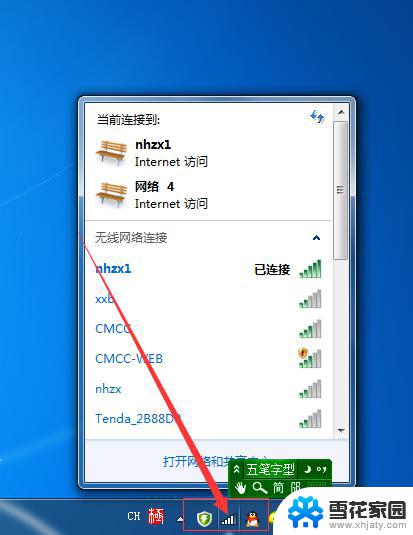 //
// 一、查看已经连接的WiFi密码
1.打开控制面板——网络和共享中心
2.选择连接的WLAN——无线属性——安全——显示字符;即可查看当前连接的WiFi密码。
二、查看曾经连接过的WiFi密码
1.win+R键,输入cmd,点击确定
2.命令提示符输入(下面的代码可以复制粘贴到命令栏) for /f "skip=9 tokens=1,2 delims=:" %i in ('netsh wlan show profiles') do @echo %j | findstr -i -v echo | netsh wlan show profiles %j key=clear 按回车键
然后,根据WiFi的名称。查看相应的密码。供大家参考。
以上就是关于电脑连接wifi怎么显示密码的全部内容,有出现相同情况的用户就可以按照小编的方法了来解决了。
电脑连接wifi怎么显示密码 电脑上如何查看已连接WIFI密码相关教程
-
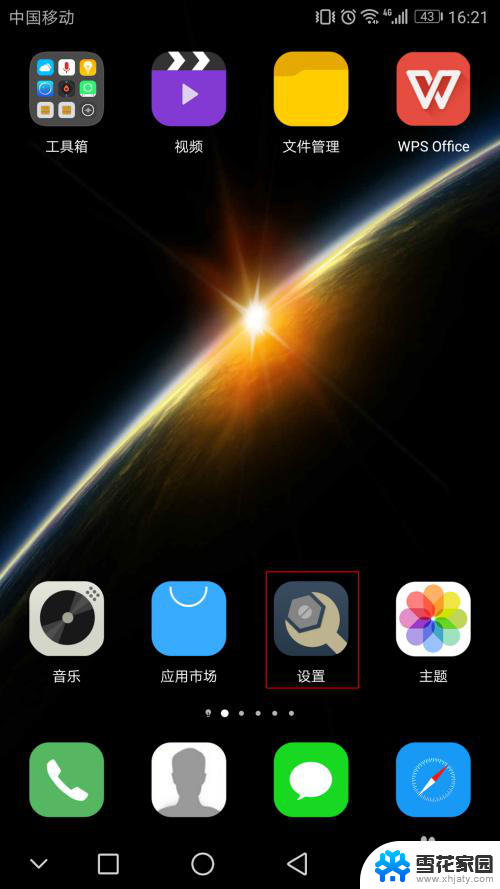 已连接的wifi查看密码 手机如何查看已连接WiFi的密码
已连接的wifi查看密码 手机如何查看已连接WiFi的密码2024-01-09
-
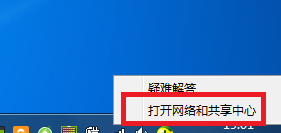 如何查看电脑已连接wifi密码 电脑连接WiFi后怎么查看已保存的WiFi密码
如何查看电脑已连接wifi密码 电脑连接WiFi后怎么查看已保存的WiFi密码2024-02-11
-
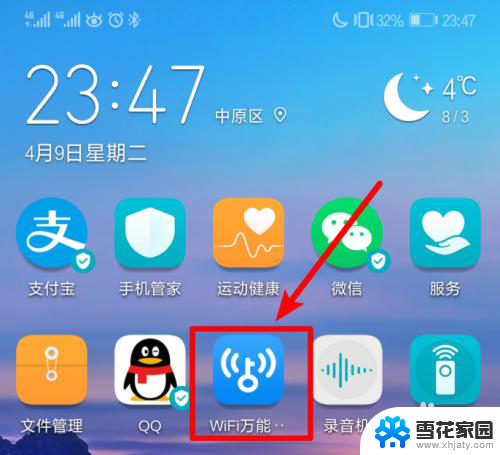 wifi万能钥匙怎么查看已连接wifi 密码 WiFi万能钥匙如何查看已连接WiFi密码
wifi万能钥匙怎么查看已连接wifi 密码 WiFi万能钥匙如何查看已连接WiFi密码2024-05-14
-
 手机连接wifi密码怎么查看 手机连接wifi后如何查看密码
手机连接wifi密码怎么查看 手机连接wifi后如何查看密码2024-09-03
- 怎么看笔记本连接的wifi密码 笔记本电脑如何查看已连接WiFi密码
- 查询连接过的wifi密码 如何找到电脑曾经连接过的WIFI密码
- 怎么查自己连接的wifi密码 如何查看自己的WiFi密码
- 如何查看手机已连接wifi密码 手机连接wifi忘记密码如何查看
- 怎么用微信查看wifi密码 微信如何查看手机连接的wifi密码
- wifi密码查看器如何查看密码 电脑上查看WIFI密码的方法
- 电脑微信设置文件保存位置 微信电脑版文件保存位置设置方法
- 增值税开票软件怎么改开票人 增值税开票系统开票人修改方法
- 网格对齐选项怎么取消 网格对齐选项在哪里取消
- 电脑桌面声音的图标没了 怎么办 电脑音量调节器不见了怎么办
- 键盘中win是那个键 电脑键盘win键在哪个位置
- 电脑如何连接隐藏的wifi网络 电脑如何连接隐藏的无线WiFi信号
电脑教程推荐